Heim >häufiges Problem >So erstellen Sie einen Buchkatalog
So erstellen Sie einen Buchkatalog
- 步履不停Original
- 2019-06-28 09:20:5916446Durchsuche

Werkzeuge/Materialien
Word 2000 (oder höhere Versionen sind akzeptabel)
Ein Artikel mit vorbereitetem Textinhalt Word-Dokument
Schritt/Methode
Methode/Schritt 1:
Öffnen Sie ein Dokument in Word. Planen Sie zunächst die Gesamtstruktur eines Buches auf einem Notizblock. Ein Buch hat einen Titel, und das ist der Haupttitel. Dann gibt es in diesem Buch mehrere Kapitel, und dies ist der Titel der Ebene 1. Dann gibt es unter jedem Kapitel mehrere kleine Lektionen, die die Überschriften der Ebene 2 darstellen. In jeder Lektion gibt es mehrere Themen, und dies ist der Titel der Stufe 3. Und so weiter, es kann Überschriften der Ebene 4, Überschriften der Ebene 5 usw. geben. Im Folgenden finden Sie ein Beispiel für die Gliederungsstruktur eines Inhaltsverzeichnisses: Je stärker die Überschriften eingerückt sind, desto mehr Ebenen gibt es.

Methode/Schritt 2:
Wählen Sie den Haupttitel am Anfang des Artikels aus und wählen Sie dann den Befehl „Stil“ unter Wählen Sie im Menü „Format“ die Option „Alle Stile anzeigen“ im geöffneten Stylesheet aus und wählen Sie im Stylesheet den Stil „Überschrift“ aus. Wenn Sie die Wirkung des Texts ändern möchten, können Sie auf das Dropdown-Menü neben dem Stilnamen klicken, den Befehl „Ändern“ auswählen und ihn auf den gewünschten Stil einstellen.
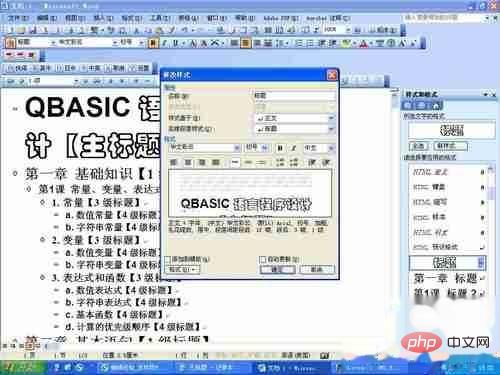
Methode/Schritt 3:
Suchen Sie den Titel der ersten Ebene im Textinhalt, wählen Sie den entsprechenden Text aus und wählen Sie ihn im aus Stylesheet auf der rechten Seite Wählen Sie den Stil „Überschrift 1“ aus. Bitte beachten Sie, dass nur dieser Stil ausgewählt werden kann, wenn in Zukunft andere Stile ausgewählt werden. Im Allgemeinen steht vor dem entsprechenden Titel eine entsprechende Nummer, z. B. „Kapitel 1“ usw. Wenn Sie andere Nummern hinzufügen müssen, können Sie den Stil von Titel 1 bearbeiten, im Menü „Format“ in der unteren linken Ecke „Aufzählungszeichen und Nummerierung“ auswählen, dann die Registerkarte „Nummerierung“ auswählen, den gewünschten Nummerierungsstil auswählen und Speichern Sie dann die Änderungen. Wenn Sie in Zukunft den Titelstil auf die entsprechende Ebene einstellen, wird die entsprechende Nummer vor dem Titel angezeigt und dieser wird automatisch in der richtigen Reihenfolge angeordnet.

Methode/Schritt 4:
Wenn es keine Zahl gibt, die Ihnen gefällt (z. B. „Kapitel 1“ und andere komplexe Zahlen), Sie Sie können zum Festlegen auch auf die Schaltfläche „Anpassen“ klicken. In der Spalte „Nummerierungsstil“ können Sie den grundlegenden Nummerierungsstil auswählen (hier sollte beispielsweise „Eins, Zwei, Drei...“ ausgewählt werden). Anschließend wird das grundlegende Nummerierungsformat mit einer grauen Schattierung im angezeigt Textfeld „Nummerierungsformat“ . Sie können links und rechts vom grauen Feld frei zusätzlichen Textinhalt hinzufügen. (Zum Beispiel sollte „chapter“ links von „一“ und „chapter“ rechts von „一“ hinzugefügt werden.)
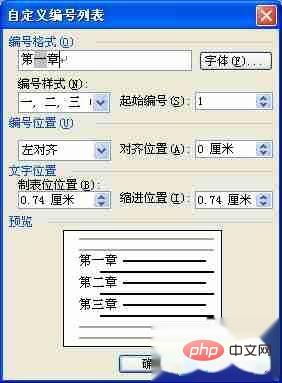
Methode/ Schritt 5: Nach
verwenden Sie bitte dieselbe Methode, um die Überschriften der Ebene 2, der Ebene 3 und anderer Überschriftenebenen festzulegen. Dann können wir eine Vorschau unseres Verzeichnisses anzeigen. Klicken Sie bitte auf den Vorschaumodus „Gliederung“ in der unteren linken Ecke, um den Prototyp des gesamten Katalogs anzuzeigen. Mit der Schaltfläche zum Erweitern/Reduzieren auf der linken Seite können Sie den Inhalt unter dem Titel erweitern oder reduzieren (einschließlich aller Untertitel und Hauptinhalte des Themas). Sie können auch die maximale Anzahl der anzuzeigenden Überschriftenebenen im Dropdown-Menü „Gliederungsebene“ in der Symbolleiste auswählen.

Methode/Schritt 6:
Jetzt können Sie ein Verzeichnis erstellen. Bewegen Sie den Cursor vor den Haupttitel, wählen Sie dann im Menü „Einfügen“ den Befehl „Referenz“ – „Index und Inhaltsverzeichnis“, wählen Sie die Registerkarte „Inhaltsverzeichnis“ aus, legen Sie das Tabulatorzeichen, die maximale Titelebene usw. fest Wählen Sie die gewünschten Optionen aus und klicken Sie dann auf „Sicher“.

Methode/Schritt 7:
Danach ist unser Katalog vollständig!
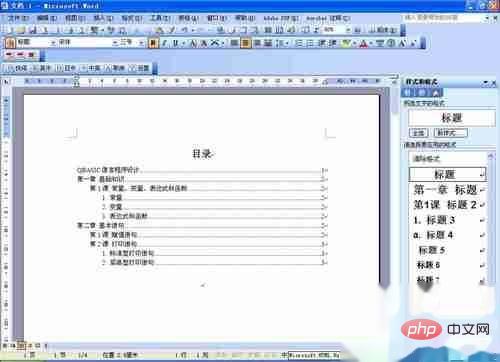
Weitere technische Artikel zu häufig gestellten Fragen finden Sie in der Spalte FAQ, um mehr zu erfahren!
Das obige ist der detaillierte Inhalt vonSo erstellen Sie einen Buchkatalog. Für weitere Informationen folgen Sie bitte anderen verwandten Artikeln auf der PHP chinesischen Website!

